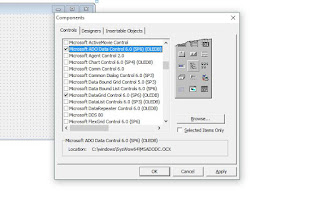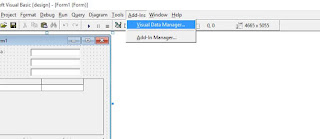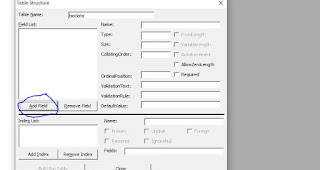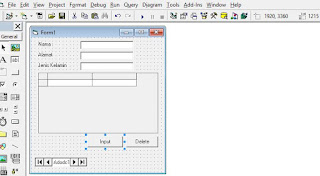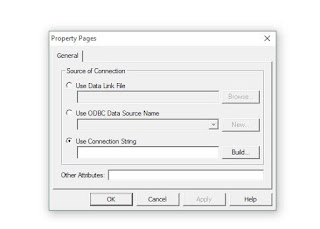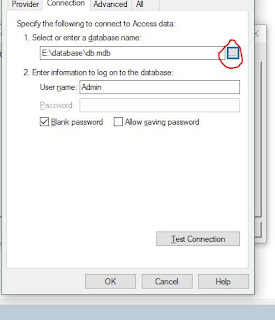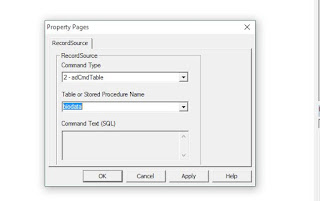Sudah lama sekali tidak posting di blog ini.
Saya tidak sempat menulis dan mengurus blog ini karena tugas sekolah saya yang menumpuk, ditambah lagi banyaknya ulangan-ulangan.
Oke, langsung saja, pada kesempatan kali ini saya akan membahas tentang " Database Ms.Access di Visual Basic [VB 6]", Baik cara untuk membaca maupun menulis database tersebut.
Simak langsung caranya di bawah ini :
1. Pastinya siapkan alat tempur kita yaitu VB6, Kemudian klik menu project > components, kemudian pilih atau centang pada "Microsoft ADO Data Control 6.0" dan "Microsoft DataGrid Control 6.0" seperti gambar yang ada di bawah ini.
2. Sekarang kita buat databasenya dengan cara klik Add-Ins > Visual Data Manager
3. Saat jendela Visual Data Manager terbuka klik File > New > Microsoft Access > Version 7.0 MDB, kemudian tentukan tempat database akan disimpan. Kemudian akan terbuka jendela seperti ini
4. Klik kanan di kolom database widow, kemudian klik "New Table". Sehingga akan muncul seperti ini
5. Ketik nama tabel di dalam kotak isian "Table Name", Kemudian klik add field
6. Pada kotak isian "Name" pada window "Add Field", tuliskan nama field atau record kita. contohnya "nama" seperti ini, kemudian lakukan sesuka hati kalian. disini saya menginput nama, alamat dan jeniskelamin. Jika sudah klik Ok, dan akan tampil seperti di bawah ini.
7. Klik Build the Table. Nah, pembuatan database kita sudah selesai.
8. Kembali ke Visual Basic kalian dan bikin form seperti dibawah ini, yang terdiri atas textbox (disesuaikan dengan jumlah hal yang akan diinput ke dalam database), command button, datagrid, dan adodc.
9. Klik Adodc1, dan cari properti "Connection String", kemudian akan muncul jendela seperti di bawah ini dan klik "build"
10. Kemudian akan muncul jendela, pilih "Microsoft Jet 4.0 OLE DB Provider", kemudian klik next dan klik pada tombol("...") untuk menempatkan lokasi database yang sudah kita buat tadi, kemudian klik ok dan ok.
11. Masih pada adodc1, cari properti "Record Source", dan pilih seperti gambar di bawah ini. untuk kotak isian ke-2 disesuaikan. Klik ok
12. Sekarang klik di DataGrid1 dan cari properti "DataSource" dan pilih "Adodc1", sekarang klik run atau tekan F5 dan lihat Database sudah terintegrasi dengan DataGrid.
13. Sekarang kita masuk di bagian koding, klik command1 atau yang bercaption "Input"
Kode::
14. kemudian klik command2 atau yang bercaption "Delete"
Kode::
Nah, Bagaimana? Panjang ya caranya?
Semoga berhasil...
Terima kasih telah membaca artikel tentang Database Ms.Access di Visual Basic [VB 6] di blog Blognya Ardiant jika anda ingin menyebar luaskan artikel ini di mohon untuk mencantumkan link sebagai Sumbernya, dan bila artikel ini bermanfaat silakan bookmark halaman ini di web broswer anda, dengan cara menekan Ctrl + D pada tombol keyboard anda.